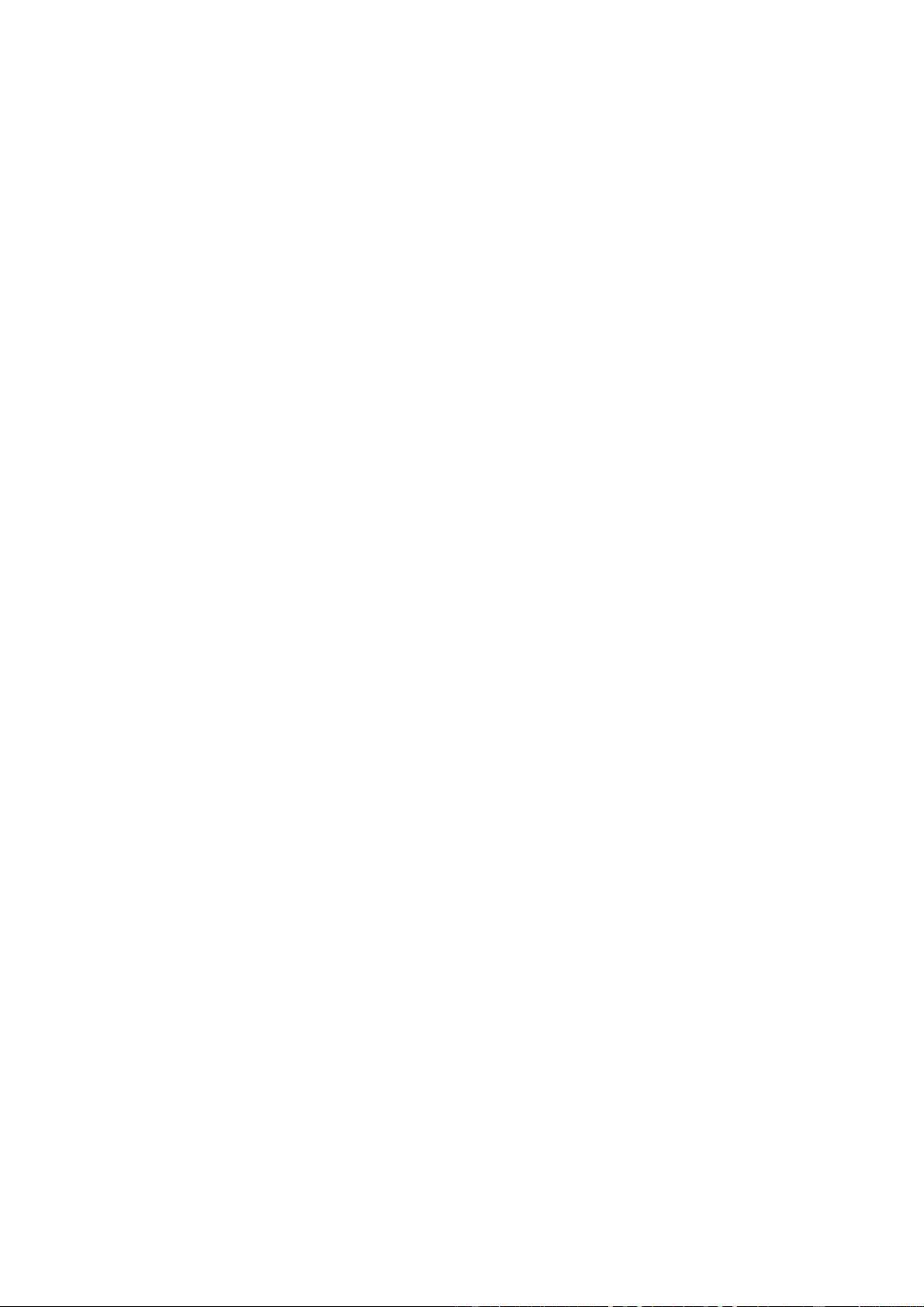Ubuntu 18.04 CLI配置LDAP无线认证详细指南
需积分: 9 150 浏览量
更新于2024-09-03
收藏 209KB PDF 举报
"该文档详细介绍了在Ubuntu 18.04命令行界面下如何配置企业无线802.1X LDAP认证登录的过程,适用于通过CLI进行网络设置的情况。"
Ubuntu 18.04 CLI配置LDAP认证无线登录是企业环境中常见的安全连接方式,它允许用户通过LDAP(轻量目录访问协议)服务器的身份验证来接入无线网络。以下是配置的详细步骤:
1. **安装wpa_supplicant**
wpa_supplicant是用于无线网络连接的重要组件,负责处理WPA和WPA2等加密协议。在Ubuntu 18.04上,该软件包通常已经预装,但如果没有,可以通过`apt install wpasupplicant`命令进行安装。
2. **创建wpa_supplicant.conf配置文件**
首先,我们需要一个配置文件来定义网络连接参数。使用`vim`编辑器创建`/etc/wpa_supplicant/wpa_supplicant.conf`文件,然后添加如下的配置信息,包括SSID、认证类型、EAP方法、用户身份和密码。其中,`identity`和`password`需要替换为你实际的LDAP账户信息。
3. **确定无线网卡名称**
使用`ifconfig`或`ip link`命令可以查看系统中的无线网卡名称,确保在后续步骤中使用正确的名称。
4. **编辑网络配置文件**
在`/etc/network/interfaces`中添加配置,指定无线网卡自动获取IP地址,并指定使用`wpa_supplicant.conf`作为无线网络的配置源。这将告诉系统在启动时使用wpa_supplicant进行无线连接。
5. **系统重启**
修改配置后,需要重启系统以使更改生效。
6. **测试连接**
重启后,可以使用`wpa_supplicant`命令尝试连接到指定的无线网络。如果配置正确,系统应能成功连接并进行身份验证。
注意:在实际环境中,每个企业的网络设置可能有所不同,例如EAP类型、PEAP标签、MSCHAPV2认证等可能根据LDAP服务器的配置而变化。因此,根据企业特定的无线网络和LDAP服务器设置进行适当的调整至关重要。
此外,对于大型企业环境,通常还会涉及radius服务器以及更复杂的网络策略,可能需要额外的配置步骤。在进行任何修改之前,确保你拥有适当的权限,并了解可能对网络安全性产生的影响。在执行这些步骤时,保持与IT支持团队的沟通是非常重要的,以便在遇到问题时获得帮助。
点击了解资源详情
点击了解资源详情
点击了解资源详情
2021-08-15 上传
2020-12-24 上传
2022-04-05 上传
2021-11-10 上传
weixin_43133285
- 粉丝: 0
- 资源: 1
最新资源
- Sensors:该存储库包含不同传感器的简单程序
- Excel表格+Word文档各类各行业模板-迷你小台历.zip
- ser316-spring2021-B-lclindbe:作业2-单元测试
- iec61131-gaskessel:燃气锅炉的模拟调试
- 这是我学习mysql 以及 Oracle 数据库操作过程中的代码.zip
- 内存提升
- 御剑后台扫描珍藏版.zip
- node-express-mongoose-practice
- 这是一步步学习MySQL的源代码,最后的项目是一个超市管理系统的集合.zip
- kicad-custom-library:我在设计时遇到的一些组件的库
- actions-hooks-mattermost:一个简单的Webhook,用于在Mattermost通道中记录来自GitHub的部署事件
- Disco-2.12.2.zip
- composition-debugger:在合成中设置断点
- 形式验证
- 这是一个前后端分离的小实验项目,代码总量在120行左右,前端文件是在别处下载下来的,适合学完go语言基础后进一步学习.zip
- leetcode:leetcode 在线裁判